WPS2016打印如何节省纸张(wpsoffice怎么打印一张纸)
2023-09-27
更新时间:2023-09-08 00:17:00作者:佚名
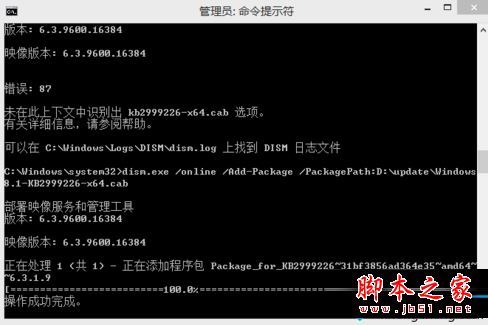
Win8.1系统电脑安装补丁失败提示此更新不适合计算机怎么办
解决方法:
1、先把下载的Windows8.1-KB2999226-x64.msu放到计算机中容易打开的位置,比如C:\update\;
2、打开命令提示符(管理员),输入以下指令:
expand –F:* C:\update\Windows8.1-KB2999226-x64.msu C:\update\
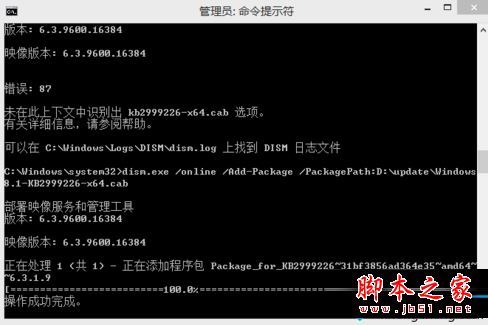
3、按回车键执行,然后再输入以下指令:
dism.exe /online /Add-Package /PackagePath:C:\update\Windows8.1-KB2999226-x64.cab
按回车键执行(注意空格)。
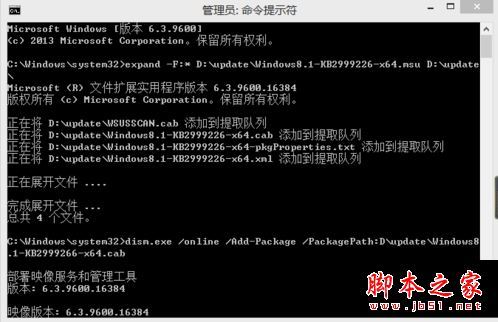
更多知识请关注 windows8教程 栏目